Usa HTML en las firmas de correo con iOS 6
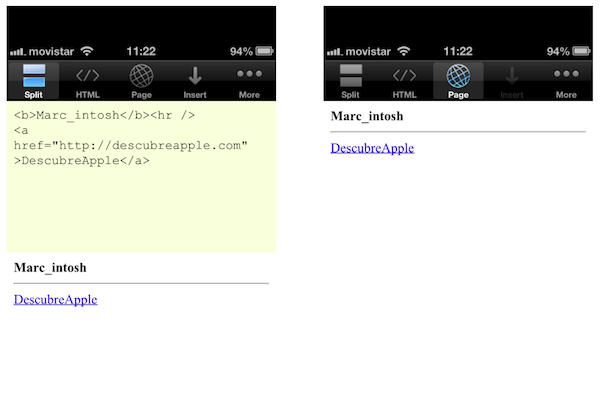
Una de las novedades que trae iOS 6 es el soporte HTML para las firmas de correo. Ahora podemos poner cualquier código HTML en nuestras firmas, tanto en el iPhone, iPad o iPod touch.
La manera más fácil de hacer esto es descargar una aplicación gratuita para iOS: Nitro HTML. Se trata de un editor HTML, de lo más sencillo, para el iPad o el iPhone / iPod touch, y como es gratis…
La aplicación viene con un ejemplo HTML, pero se puede empezar de cero.
Pasos a seguir
- Lo primero que haremos es iniciar la aplicación y pulsar sobre el botón «Más» en la parte superior derecha. Pulsamos sobre el botón Nueva página para obtener una página de HTML básico para empezar. Le daremos un nombre y confirmaremos.
La aplicación nos dará una página básica con «Hello World!» en ella. La vista dividida muestra el código HTML en la parte superior y la página web en la parte inferior.
- Ahora lo que haremos será suprimir las palabras «Hello World!» y escribir nuestro nombre.
- A continuación, moveremos el cursor hasta la derecha de la etiqueta .
- Una vez que tengamos el cursor al final de la línea, pulsaremos en el botón «Insertar» en la parte superior de la pantalla y escogemos «Línea horizontal».
- Después, pulsaremos en «Insertar» y escogemos «hipervínculo«.
- Pondremos la URL que deseemos entre comillas, justo después de las comillas que hay tras «< a href =. Es decir, en nuestro caso deberíamos escribir href=»http://descubreapple.com»>.
- A continuación eliminamos el texto del marcador que dice «Hyperlinked Text» y lo sustituimos por el nombre del enlace (Web de DescubreApple).
El código debería quedar de la siguiente manera:
< b>Tu nombre< hr />
< a href="http://descubreapple"
>Web de DescubreApple
Se puede utilizar cualquier código HTML que queramos, por supuesto, así que si tenéis conocimientos de HTML, podéis probar cosas.
 Una vez que hayamos terminado de introducir el código HTML, pulsaremos sobre el botón de «Page» en la parte superior de la pantalla para ver el resultado. Pulsamos durante varios segundos en la pantalla para resaltar la página web entera y le damos al botón «Copiar«.
Una vez que hayamos terminado de introducir el código HTML, pulsaremos sobre el botón de «Page» en la parte superior de la pantalla para ver el resultado. Pulsamos durante varios segundos en la pantalla para resaltar la página web entera y le damos al botón «Copiar«.
El siguiente paso será ir a Ajustes > Correo, Contactos, Calendarios y, a continuación, nos desplazamos hacia abajo hasta el área de la firma. Pulsamos para que aparezcan las firmas de todas nuestras cuentas, seleccionamos en el campo bajo la cuenta que deseamos poner la firma en HTML, pulsamos y mantememos presionado y le damos a «pegar«.
Hecho! Ya tenemos la firma con enlaces en nuestro correo.
Vía | Cult of Mac

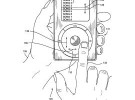
 Cómo transferir fotos de tu iPhone a tu PC Windows o Mac
Cómo transferir fotos de tu iPhone a tu PC Windows o Mac  iOS 17: Novedades, trucos y consejos para aprovechar al máximo tu dispositivo
iOS 17: Novedades, trucos y consejos para aprovechar al máximo tu dispositivo  La revolución del M2: Análisis detallado del nuevo chip de Apple
La revolución del M2: Análisis detallado del nuevo chip de Apple